Google, Gmail’e sekmeli bir gelen kutusu getirdiBir haftadan biraz önce ve bu haftanın başlarında, arama devi yeni gelen kutusu sekmelerine uyması için Android ve iOS Gmail uygulamalarını güncelledi. Şimdilik, sekmeli gelen kutuları seçili ancak Android kullanıcıları bu yeni sekmelerin değişen tek şey olmadığını görecekler. Sekmelerin ve güncellenmiş uygulamanın gelmesiyle, mesajları toplu olarak seçme şekliniz, her bir etiket, örneğin gelen kutusu sekmesi için bildirimleri alma ve iletilerin silinme biçimleri değişmiştir. Gönderen görüntüleri uygulamaya yeni bir ektir. Eski özelliklerin hepsi hala orada, ancak etkinleştirilmeleri gerekiyor ve nasıl yapılacağı çok açık değil. Bu yayında, tüm etiketlere ilişkin e-posta bildirimlerini nasıl görüntüleyeceğinizi, gönderen resmini devre dışı bırakacağınızı, silme düğmesini işlemler çubuğuna nasıl geri yükleyeceğinizi ve toplu olarak mesajları seçeceğinizi göstereceğiz.

Gönderen Resmini Devre Dışı Bırak
Android cihazınız mütevazı bir ekran boyutuna sahipseve gönderen görüntülerin kıymetli ekran gayrimenkulünüze çok fazla girdiğini düşünüyorsunuz, kapatabilirsiniz. Sadece uygulamanın ayarlarına gidin ve ‘Genel Ayarlar’ın altındaki‘ Gönderen Resmi’nin seçimini kaldırın.
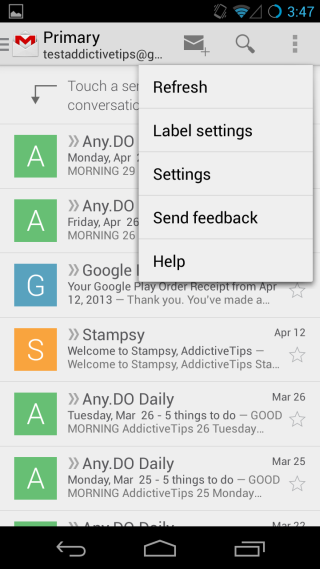
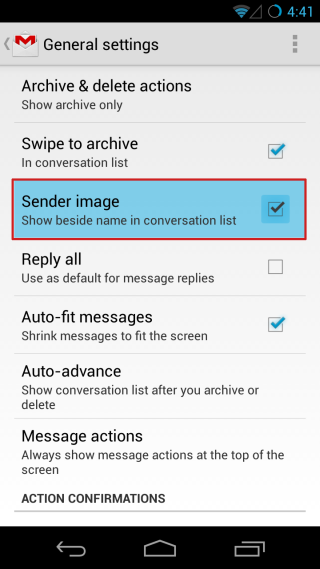
Mesajları Seçme ve Açma
Birincil gelen kutunuzu ilk kez ziyaret ettiğinizdeYeni uygulamaya geçtiğinizde, bir mesaj seçmek için gönderenin resmine dokunmanızı söyler. Mesajları toplu olarak seçmek için, her zaman gönderenin görüntülerine dokunmanız gerekir. Yanlışlıkla bir öğenin konu ve önizleme alanına dokunursanız, söz konusu e-posta açılır. Önceki seçiminizi kaybetmezsiniz, ancak bu kolay bir kaymadır.
Gönderen resmini gizlemişseniz (gösterildiği gibiönceki bölüm), mesajları daha rahat toplu olarak seçebileceksiniz. Tek bir mesaja seçilinceye kadar dokunun ve basılı tutun ve sonra seçmek için mesajlara dokunmaya devam edin. Gönderen resmi gizlendiğinde, mesajı seçmek için tüm mesajın herhangi bir yerine dokunup basılı tutabilirsiniz ve bir mesaj seçildiği sürece, kalan kısım bir dokunuşla kolayca seçilebilir.
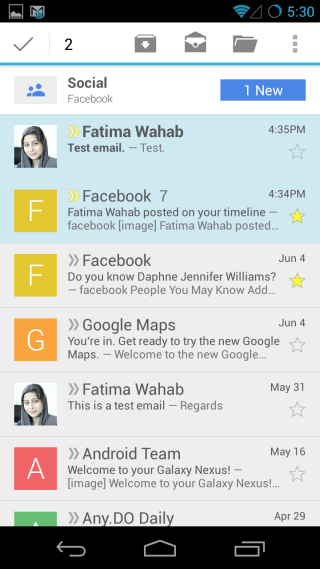
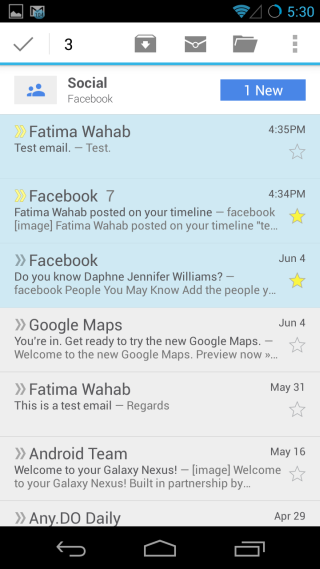
Sil Düğmesini Geri Yükleme
Dikkat edeceğiniz bir diğer değişiklik ise Sil’inBir mesaj seçtiğinizde tuş artık eylem çubuğunda bulunmuyor. Kaydırma bir e-postayı arşivler, ancak silmez. Silme seçeneği aslında bir mesaj seçtiğinizde ek seçenekler altında saklanıyor, böylece hala orada, ama daha az uygun bir şekilde. Geri getirmek için, uygulamanın ayarlarına gidin ve Genel Ayarlar'ın altında, actions İşlemleri arşivle ve sil ’düğmesine dokunun.
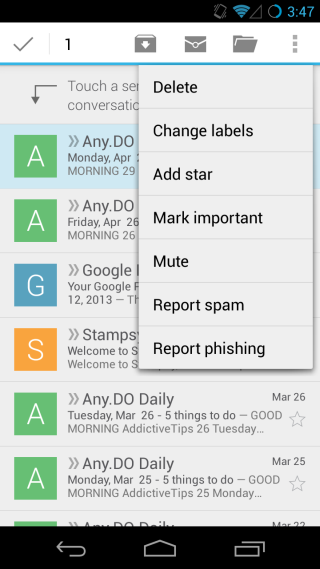
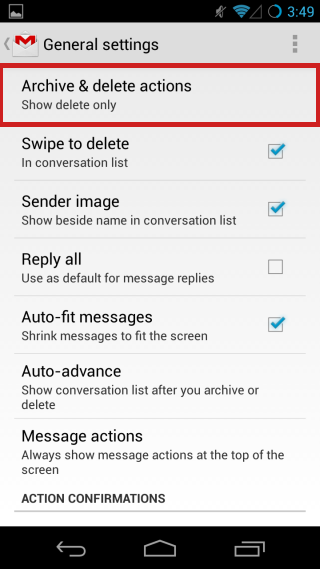
Olan üç farklı seçeneği listeleyen bir açılır pencere açılır.varsayılan olarak ‘Yalnızca arşivi göster’ seçilidir. Only Yalnızca Silmeyi Göster’i seçtiyseniz, arşiv düğmesi kaybolur ve daha önce silme seçeneğinin bulunduğu ek seçenekler menüsüne gider. Önceki ekranda arch Arşive kaydır ’seçeneği now Şimdi silmek için kaydır’ olarak değiştirilecektir.
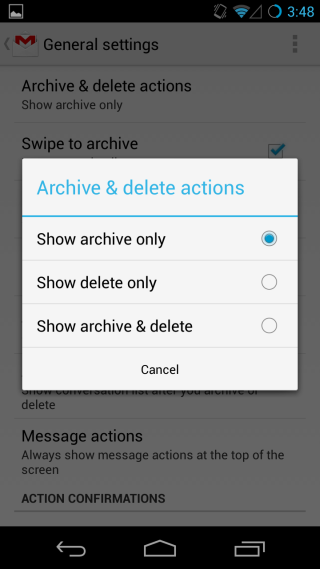
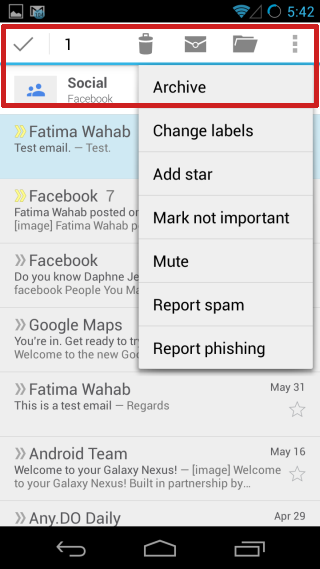
Arch Arşivi göster ve sil ’seçeneğini belirlerseniz,Seçilen mesajlar için işlemler çubuğundaki hem silme hem de arşivleme düğmelerini göreceksiniz ve taşma menüsünden kaldırılacaksınız. Bu modda, kaydırma, mesajları arşivleyecektir.
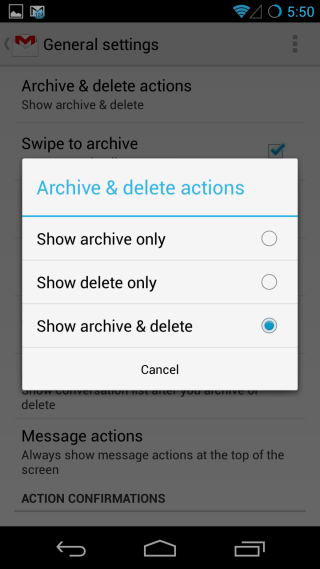
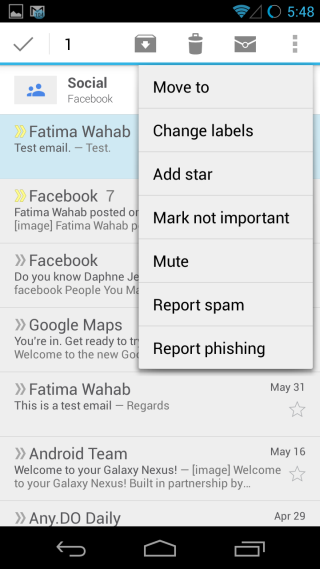
Tüm Kategoriler / Etiketler İçin Bildirimleri Görüntüleyin
Gmail etiketleri kavramı olabilirbiraz sekmeli gelen kutusunun gelişi ile kafa karıştırıcı. Etiketler, belirli e-posta türleri için manuel olarak eklediklerimizle ilgilidir. Tüm yeni iletilerde kendilerine otomatik olarak ‘gelen kutusu’ etiketi eklenir (belirli iletiler için gelen kutusunu atlayan filtreler ayarlanmadıysa) ancak Android için yeni Gmail’de yeni sekmeler de etiket olarak kabul edilir. Herhangi bir sekmedeki mesaj için bildirimleri kaçırdıysanız, bunun nedeni varsayılan olarak, yalnızca Birincisi için alacağınızdır. Diğerleri için bildirim almak için, cihazınızdaki belirli bir sekmeyi / etiketi gezinti çekmecesinden açın ve ardından 'Etiket Ayarları' na gidin. ‘Etiket bildirimleri’ seçeneğini işaretleyin, o etiket için bildirim almaya başlarsınız. Ayrıca bu etiket için bildirimleri burada özelleştirebilirsiniz.
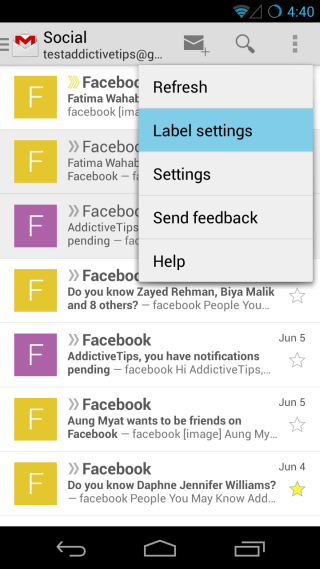
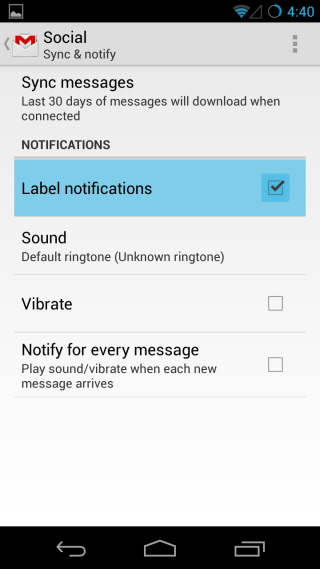
Bireysel olarak oldukça küçük olsa da, bu değişikliklerBelirli bir şekilde e-posta almak ve okumaktan hoşlanan kullanıcılar için genel olarak bir sıkıntı olabilir. Neyse ki, çoğu için bir geçici çözüm var ve şimdi istediğiniz gibi ayarlamak için Gmail'in kontrolünü geri alabilirsiniz!












Yorumlar